情報番号:015350 【更新日:2015.03.03】
起動しているWindows(R)ストアアプリがデスクトップのタスクバーに表示されない<Windows 8.1>
対応機器・対象OSとカテゴリ
| 対応機種 |
|
| 対象OS |
Windows 8.1 |
| カテゴリ |
Windowsのトラブル、使用中のトラブル、Windowsソフトウェア、ストアアプリ |
回答・対処方法
はじめに
Windowsストアアプリを起動したままの状態でデスクトップを表示した場合、タスクバー上に起動しているWindowsストアアプリのアイコンボタンが表示されます。
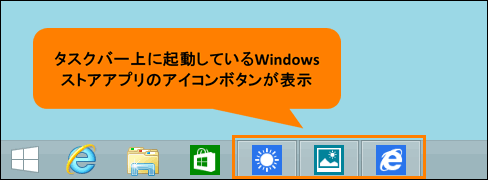 (図1)
(図1)
ここでは、起動しているWindowsストアアプリがデスクトップのタスクバーに表示されない場合の対処方法について説明します。
※本情報は、2014年4月9日にマイクロソフト社から提供されている「KB2919355」が適用されていることが前提となります。未適用の場合は、[015326:Windows 8.1 Update(KB2919355)をインストールする方法]を参照して適用してください。
タッチ操作について | ※本操作は、マウスまたはタッチパッドを使っての操作手順となります。タッチパネル搭載モデルでタッチ操作を行ないたい場合は、[013755:タッチパネルの使いかた]を参考にし、クリックを”タップ”、ダブルクリックを”ダブルタップ”、右クリックを”長押し(ロングタップ)”に読み替えて操作してください。 |
操作手順
- スタート画面から[デスクトップ]をクリックします。
※すでにデスクトップが開いている場合は次の操作に進んでください。
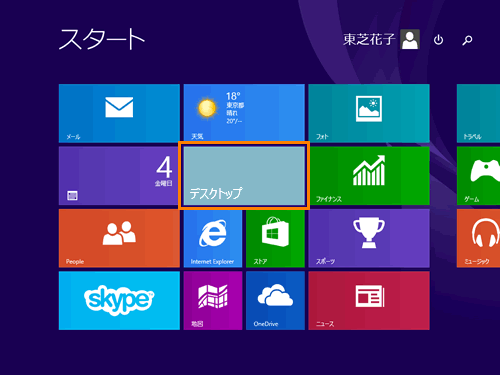 (図2)
(図2)
- デスクトップ画面が表示されます。タスクバー上の何も表示されていない部分をマウスの右ボタンでクリックします。
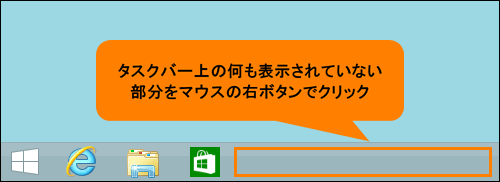 (図3)
(図3)
- 表示されるメニューから[プロパティ(R)]をクリックします。
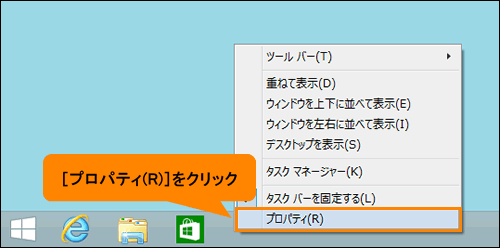 (図4)
(図4)
- 「タスクバーとナビゲーションのプロパティ」の「タスクバー」タブ画面が表示されます。[□ Windowsストアアプリをタスクバーに表示する(W)]をクリックしてチェックを付けます。
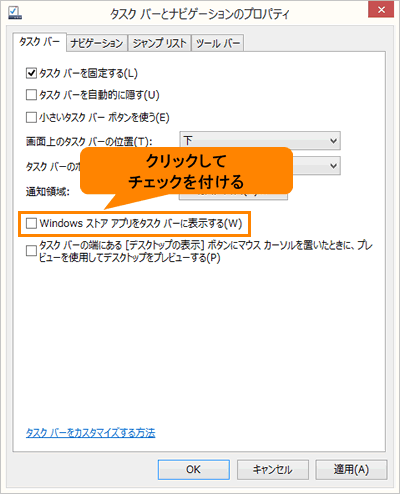 (図5)
(図5)
- [OK]ボタンをクリックして「タスクバーとナビゲーションのプロパティ」画面を閉じます。
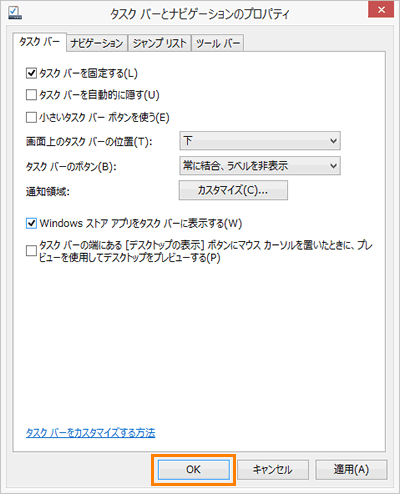 (図6)
(図6)
操作は以上です。
起動しているWindowsストアアプリがデスクトップのタスクバーに表示されることを確認してください。
以上
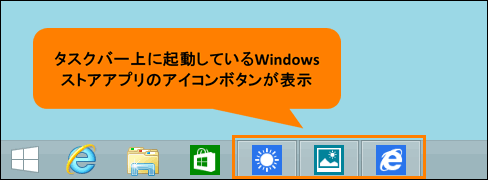 (図1)
(図1)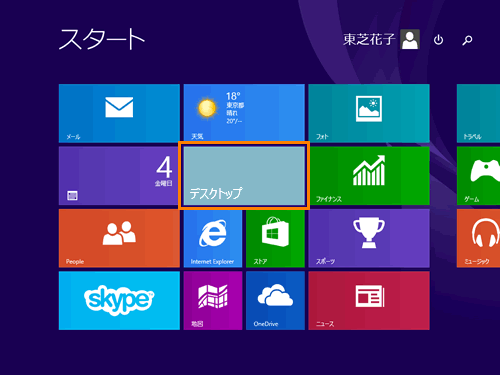 (図2)
(図2)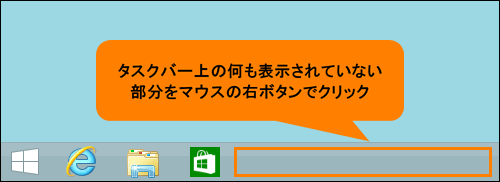 (図3)
(図3)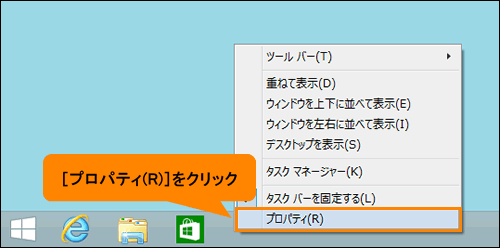 (図4)
(図4)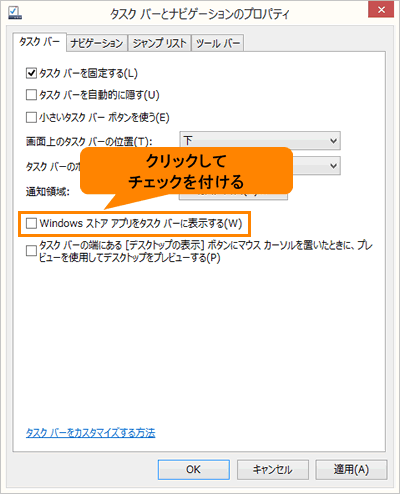 (図5)
(図5)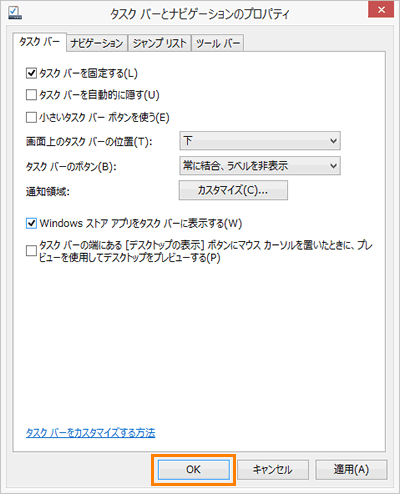 (図6)
(図6)